Instalisasi Debian 10 di VirtualBox
DEBIAN 10
Hallo Disini saya akan membagikan cara menginstalisasi Debian 10 di virtual box.
oke langsung saja kita ke tutorialnya LET'S GO
INSTALISASI DEBIAN 10
- Pergi ke Virtual Box dahulu
- lalu klik NEW pada menu yang berada di atas.
- lalu ketikkan yang seperi di bawah ini.
 |
- lalu kalian isi nama yang kalian inginkan, setelah itu kalian pilih next saja.
- lalu isikan memorynya 1024/1GB saja lalu klik next.
- jika sudah kalian next-nextkan saja tidak usah khawatir karna itu tidak terlalu penting.
- jika sudah kalian pergi ke setting lalu kalian pergi lagi ke menu storage.
- lalu kalian tambahkan file iso debiannya jika sudah kalian langsung saja klik ok lalu mulai.
- jika sudah kalian pilih saja install !!!OH IYA DISINI KALIAN HARUS PAKAI TANDA PANAH YAA BUKAN DI KLIK!!!.
- lalu kalian pilih saja bahasa yang ingin di gunakan seprti saya disini adalah bahasa inggris.
- lalu kalian pilih lagi negara bagian mana seprti saya disini itu pilihnya US.
- jika sudah kalian pilih saja american english karna hanya itu yang saya mengerti.
- jika sudah kalian isikan hostname yang kalian inginkan, lalu klik CONTINUE.
- jika kalian sudah continue kalian masukkan nama domain yang kalian inginkan.
- lalu kalian masukkan password yang kalian inginkan.
- lalu kalian masukkan kembali password yang sudah tadi kalian isikan.
- masukkan nama kalian untuk pengguna biasa.
- lalu masukkan username yang kalian inginkan !!BIAR TIDAK BINGUN KALIAN SAMAKAN SAJA NAMA PENGGUNA-NYA!!.
- lalu kalian masukkan password untuk pengguna baru.
- lalu masukkan kembali masukkan password yang tadi di isi.
- jika sudah kalian pilih saja "eastern".
- lalu di sini kalian pilih saja "Guided – use entire disk".
- lalu kalian pilih enter saja.
- jika kalian ingin pilih "Separate /home, /var, and /tmp partitions." tapi disi saya pilih yang "rekomendasi untuk user baru".
- jika sudah kalian pilih "Finish partitioning and write changes to disk."
- jika sudah kalian pilih "yes".
- pada langkah ini kalian pilih saja "no".
- lalu pilih lagi saja "no".
- nah lalu kalian pilih lagi saja.
- nah disini kalian di suruh pilihan karna saya hanya ingin menginstall linux berbais CLI jadi saya di sini pilih hanya yang ada di gambar, jika kalian ingin menginstall linux berbasis GUI kalian pilih "DEBIAN DESKTOP ENVIRONTMENT".
- jika sudah kalian pilih "YES" saja untuk instalisasi grup boot loader.










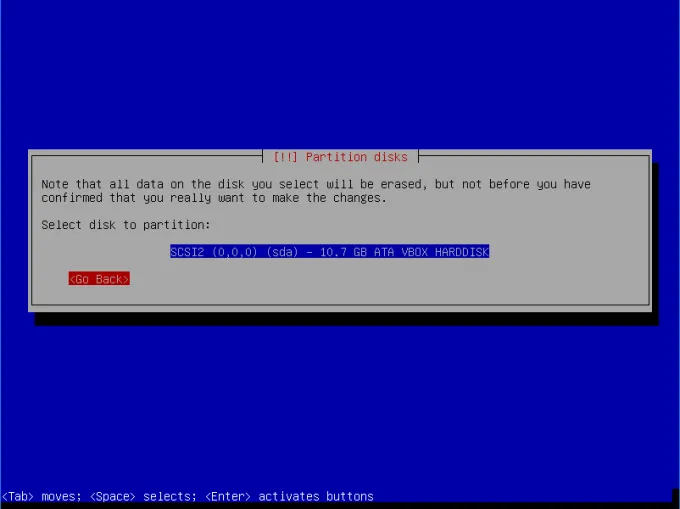




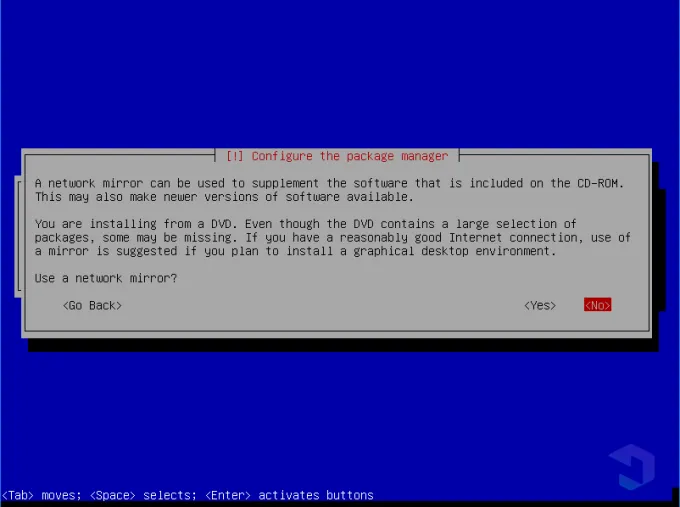








Komentar
Posting Komentar